
Modifier les réponses dans plusieurs soumissions¶
Read in English | Leer en español | اقرأ باللغة العربية Dernière mise à jour : 22 Sep 2022
Les utilisatrices et utilisateurs ont toujours pu modifier les soumissions comme indiqué dans notre article d’assistance Modifier ou supprimer une soumission unique. Mais que faire si une utilisatrice ou un utilisateur doit corriger des erreurs de frappe répétées ou mettre à jour des réponses manquantes pour toutes ou la plupart des soumissions d’un projet d’enquête particulier ? Suivre la méthode décrite précédemment prendrait beaucoup de temps. C’est pourquoi KoboToolbox a développé une fonctionnalité qui devrait simplifier la modification et faire gagner du temps.
Limitations lors de la modification de réponses pour plusieurs soumissions¶
Il existe plusieurs limitations lors de l’exécution des actions de modification en masse décrites dans cet article. Ce n’est pas le cas lors de la modification de soumissions individuelles. Lors de l’utilisation de cette méthode :
La logique de validation et les calculs dans votre formulaire ne sont pas réévalués.
La modification de questions dans des groupes répétés n’est actuellement pas prise en charge.
Les points de coordonnées doivent suivre le modèle :
latitude longitude altitude précision. Ne pas le faire ne causera pas d’erreur, mais peut compliquer l’analyse de vos données.Les réponses à choix multiples doivent être composées des noms de choix corrects, séparés par un espace. Ne pas le faire ne causera pas d’erreur, mais entraînera l’application incorrecte des étiquettes lors de l’exportation.
Modifier les réponses pour plusieurs soumissions¶
Voici un écran généralement visible pour DONNÉES>Tableau.
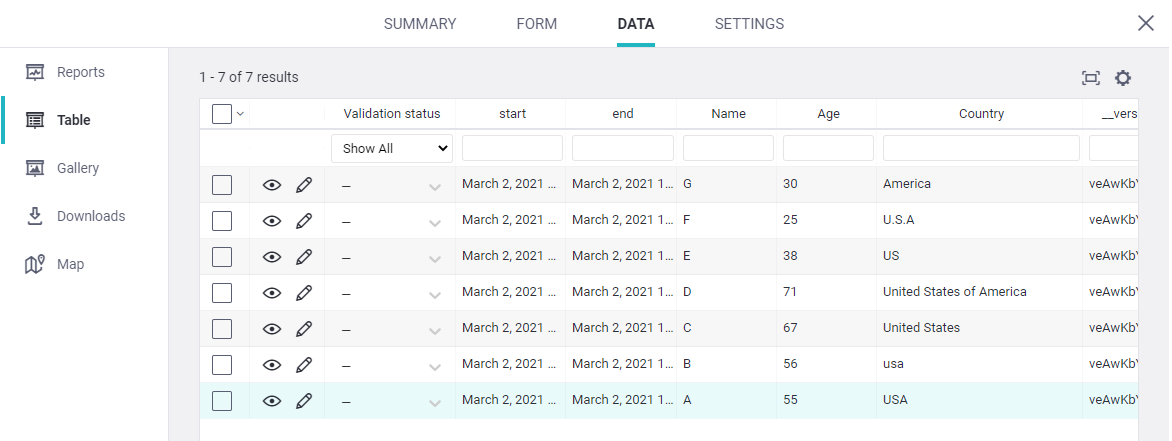
L’image partagée ci-dessus montre une variance de saisie de données avec la question Country allant de America, U.S.A, US, United States of America, United States, usa à USA. Cette section de l’article d’assistance expliquera comment changer tous ces noms de Country variables en USA.
Étape 1 :
Pour commencer à modifier les réponses pour plusieurs soumissions, les utilisatrices et utilisateurs doivent soit sélectionner un seul enregistrement (marqué 1) soit sélectionner plusieurs enregistrements (marqué 2). Sélectionner comme indiqué dans l’image ci-dessous devrait activer les fonctionnalités de modification ainsi que d’autres fonctionnalités.
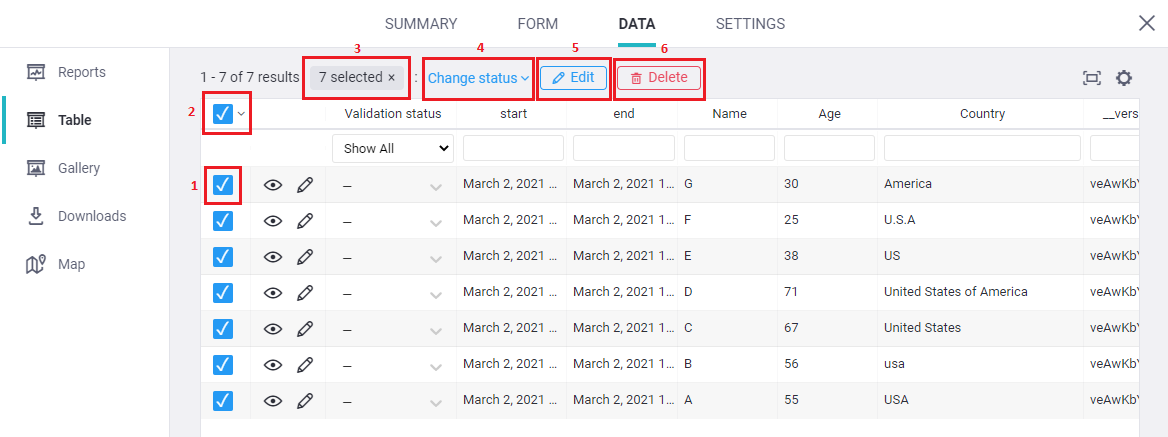
1. Les utilisatrices et utilisateurs peuvent sélectionner plusieurs enregistrements nécessitant une modification en masse.
2. Alternative à l’approche décrite ci-dessus (en 1), les utilisatrices et utilisateurs peuvent sélectionner tous les enregistrements ou tous les enregistrements visibles sous DONNÉES>Tableau. Tous les enregistrements font référence à l’ensemble des enregistrements présents dans le projet d’enquête tandis que tous les enregistrements visibles font référence aux 30 enregistrements visibles par défaut sous DONNÉES>Tableau. Les utilisatrices et utilisateurs doivent clairement distinguer les deux lorsqu’il y a plus de 30 enregistrements (soumissions) dans le projet d’enquête.
3. Affiche le nombre total d’enregistrements sélectionnés pour modifier/mettre à jour le statut de validation, modifier en masse ou supprimer en masse.
4. Les utilisatrices et utilisateurs peuvent modifier en masse le statut de validation comme indiqué dans notre article d’assistance Validation des enregistrements.
5. Les utilisatrices et utilisateurs peuvent modifier en masse les réponses pour plusieurs soumissions.
6. Les utilisatrices et utilisateurs peuvent supprimer en masse les enregistrements.
Étape 2 :
Les utilisatrices et utilisateurs devront maintenant appuyer sur Modifier (5 comme indiqué dans l’image ci-dessus) pour la modification en masse après avoir sélectionné tous les enregistrements nécessitant des modifications. La boîte de dialogue suivante devrait alors apparaître.
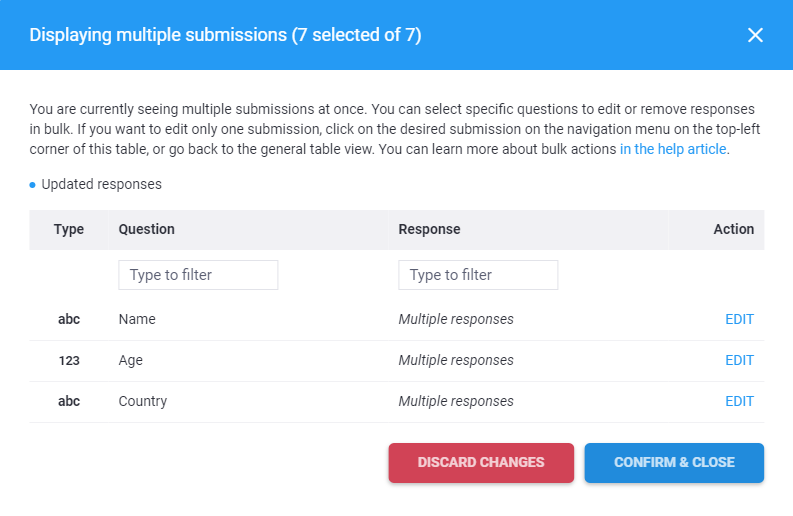
Les utilisatrices et utilisateurs peuvent filtrer la question requise en la tapant dans le filtre de recherche situé juste en dessous de l’en-tête Question.
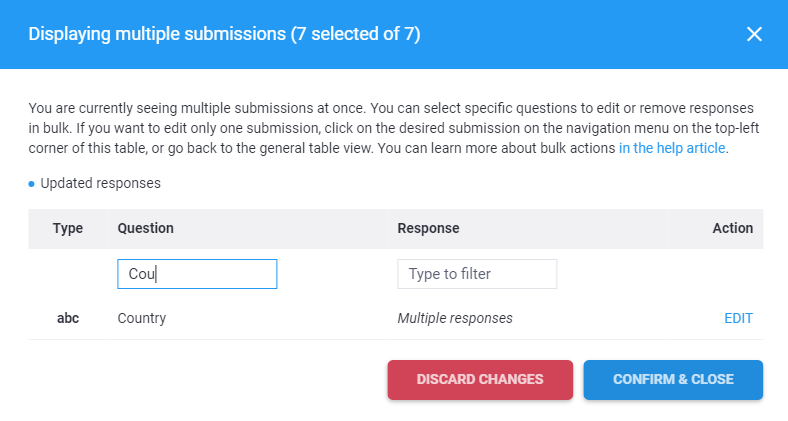
Les utilisatrices et utilisateurs devraient voir Réponses multiples sous l’en-tête Réponse (montré dans l’image ci-dessus) si différentes valeurs ont été saisies. Ici, nous avons une gamme de saisies allant de America, U.S.A, US, United States of America, United States, usa à USA. Cependant, si les utilisatrices et utilisateurs sélectionnent un seul enregistrement et appuient sur Modifier, ils verront la boîte de dialogue suivante.
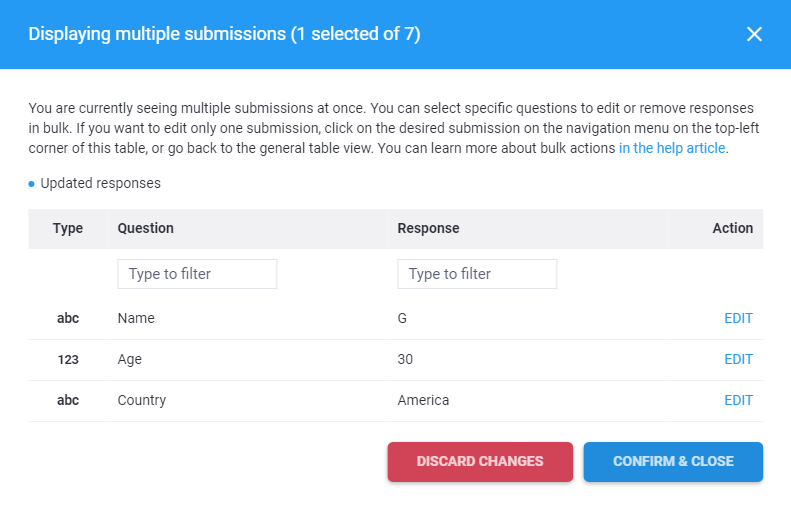
Les utilisatrices et utilisateurs peuvent maintenant filtrer la réponse requise en la tapant dans le filtre de recherche situé juste en dessous de l’en-tête Réponse. Cette approche est utile lorsqu’une utilisatrice ou un utilisateur souhaite modifier un seul enregistrement.
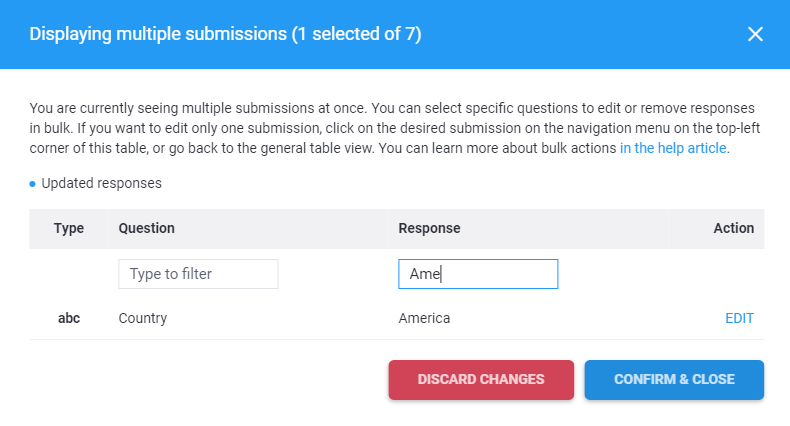
Étape 3 :
Les utilisatrices et utilisateurs peuvent appuyer sur le bouton MODIFIER une fois qu’il est connu quoi modifier et où modifier.
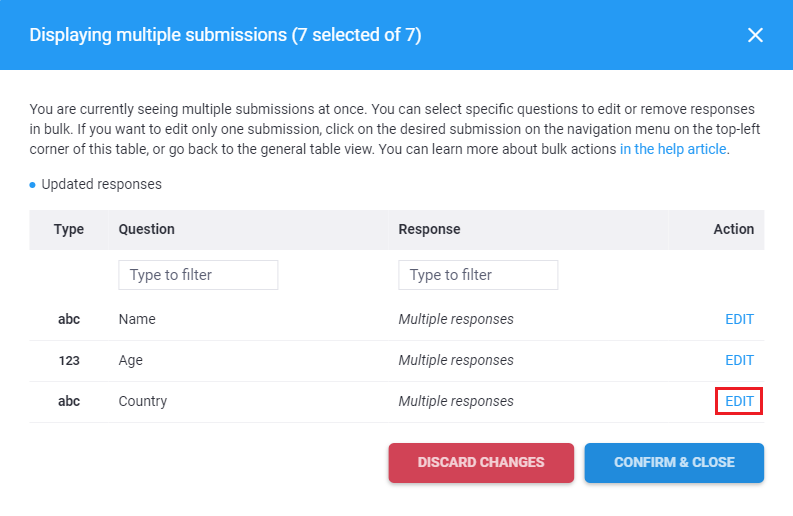
Étape 4 :
Maintenant, il existe deux approches pour effectuer des modifications en masse. L’approche 1 consiste à ce que les utilisatrices et utilisateurs saisissent le texte requis (USA dans notre cas) dans la case vide (marquée 1.1) puis appuient sur ENREGISTRER (marqué 2). L’approche 2 consiste à ce que les utilisatrices et utilisateurs appuient sur SÉLECTIONNER (marqué 1.2) pour un texte approprié puis appuient sur ENREGISTRER (marqué 2).
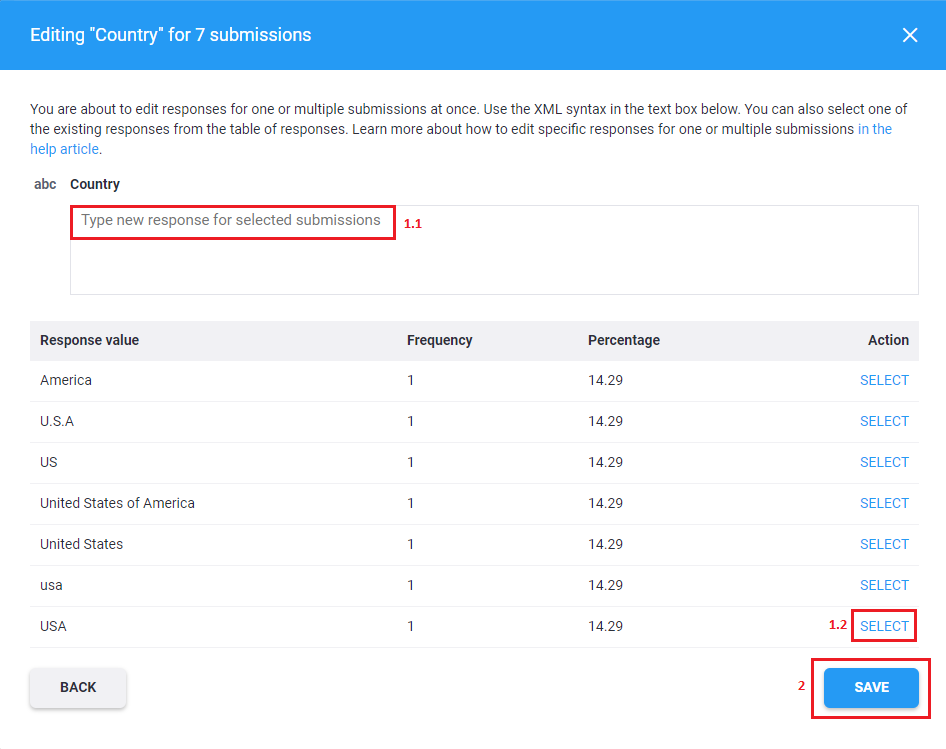
Étape 5 :
Une boîte de dialogue apparaît maintenant. Les utilisatrices et utilisateurs devront maintenant appuyer sur CONFIRMER & FERMER pour enregistrer les modifications effectuées.
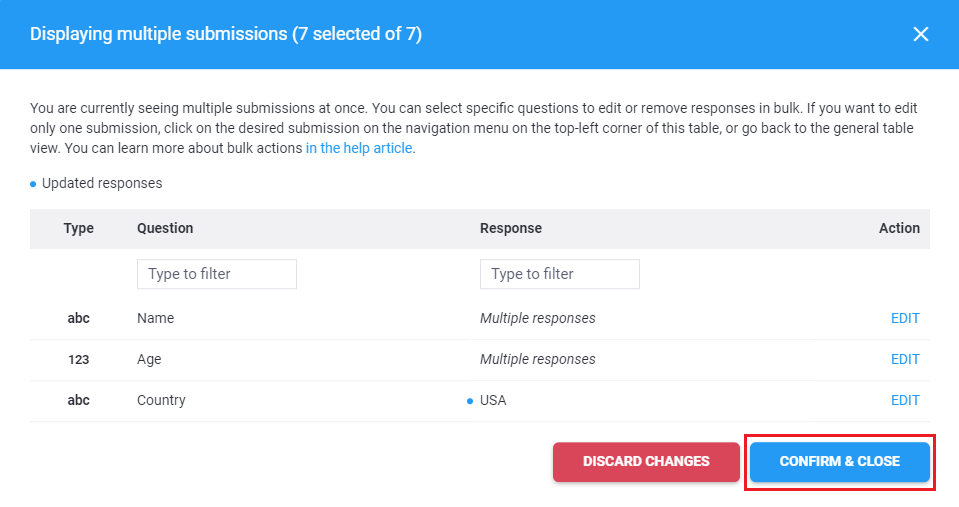
Les utilisatrices et utilisateurs peuvent toujours retourner à DONNÉES>Tableau et vérifier si les modifications en masse ont été réussies.
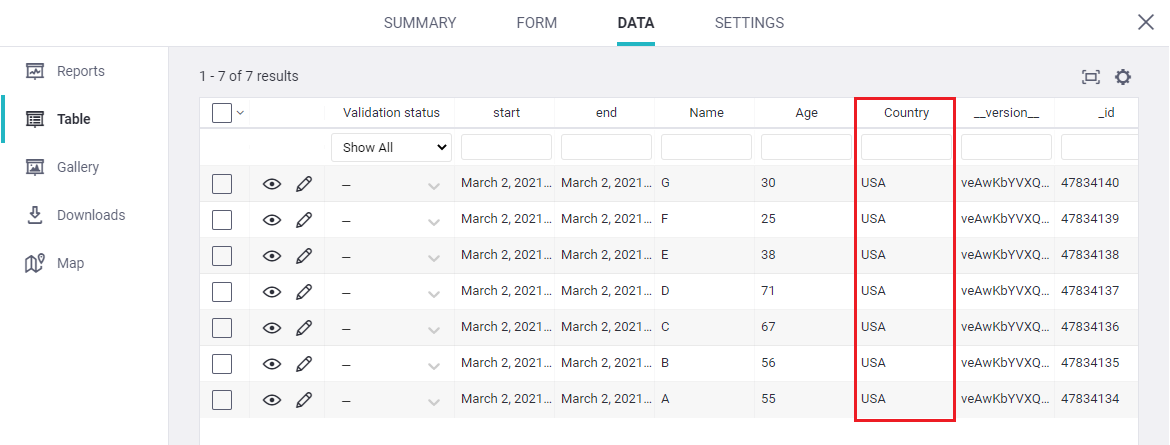
Modifier les réponses vides pour plusieurs soumissions¶
Parfois, il peut y avoir un scénario où les utilisatrices et utilisateurs doivent ajouter une question au milieu ou à la fin de l’enquête. Dans ce cas, les données d’enquête du DONNÉES>Tableau devraient apparaître comme indiqué dans l’image ci-dessous.
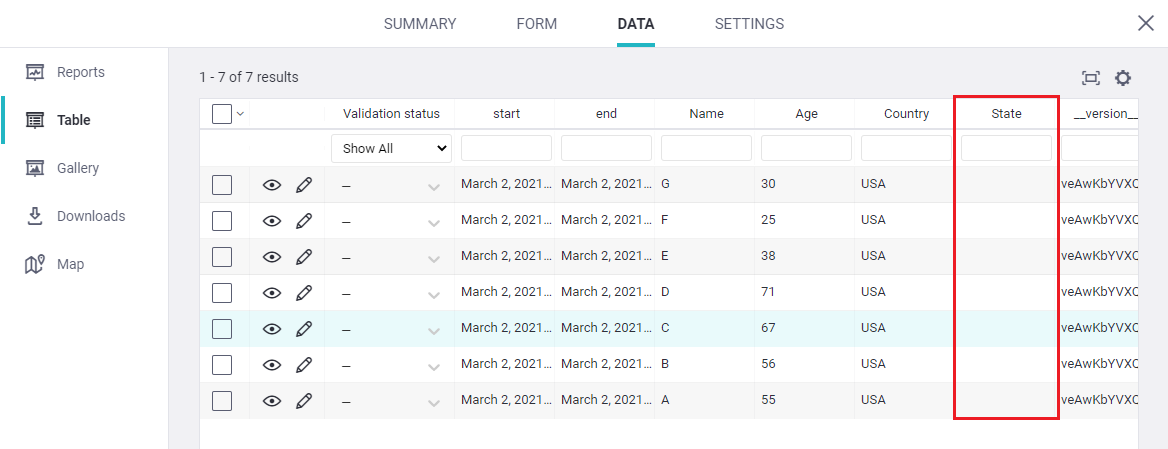
Cette section de l’article d’assistance expliquera comment changer tous ces états vides en Alabama.
Étape 1 :
Pour commencer à modifier les réponses vides pour plusieurs soumissions, les utilisatrices et utilisateurs doivent sélectionner plusieurs enregistrements (marqué 1) puis appuyer sur Modifier (marqué 2).
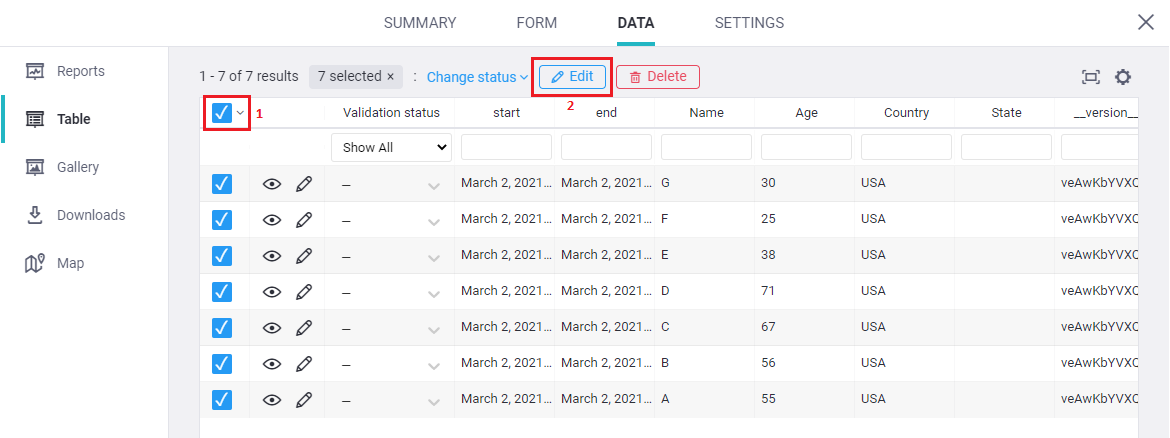
Étape 2 :
Les utilisatrices et utilisateurs devront maintenant appuyer sur Modifier (comme indiqué dans l’image ci-dessous), qui se trouve dans une ligne parallèle directement à State car nous mettons à jour les états vides pour tous les enregistrements.
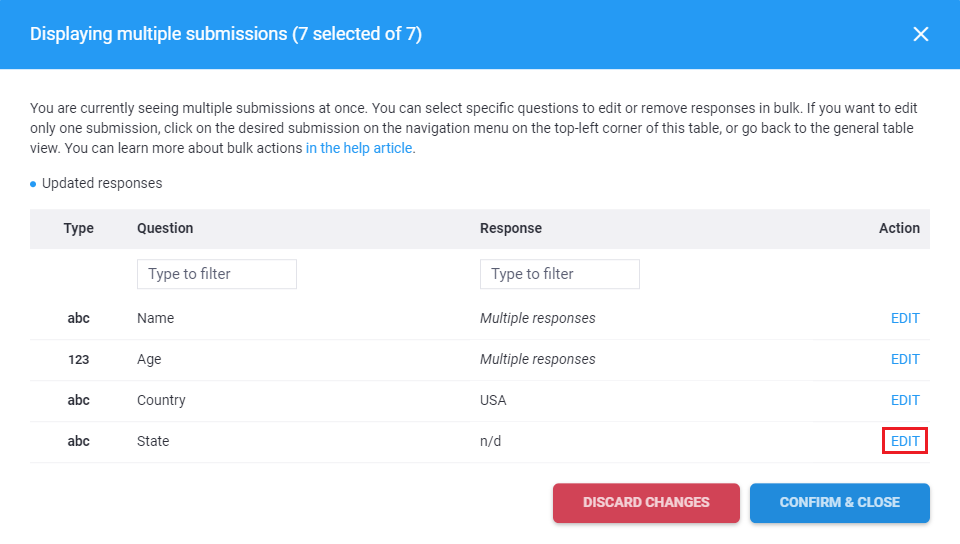
Étape 3 :
Dans ce cas, les utilisatrices et utilisateurs doivent saisir le texte requis (Alabama dans notre cas) dans la case vide (marquée 1) puis appuyer sur ENREGISTRER (marqué 2).
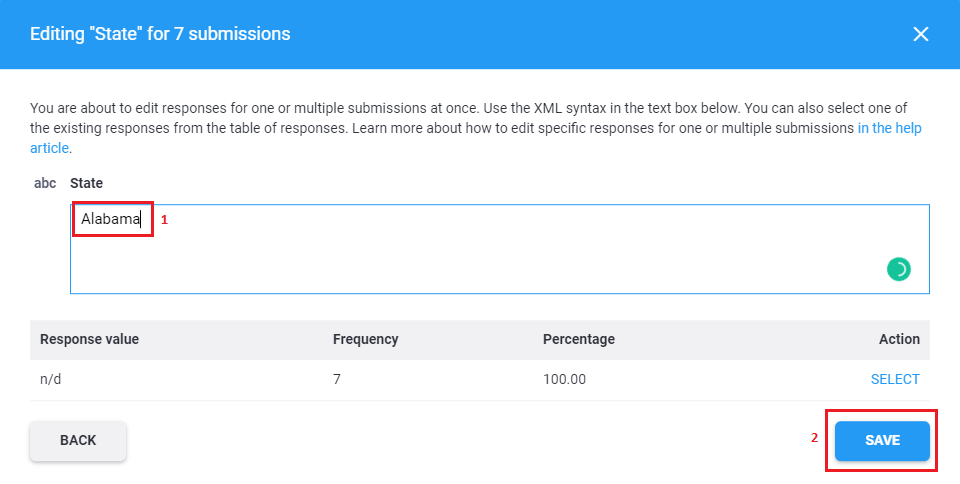
Étape 4 :
Une boîte de dialogue apparaît. Les utilisatrices et utilisateurs devront maintenant appuyer sur CONFIRMER & FERMER pour enregistrer les modifications effectuées.
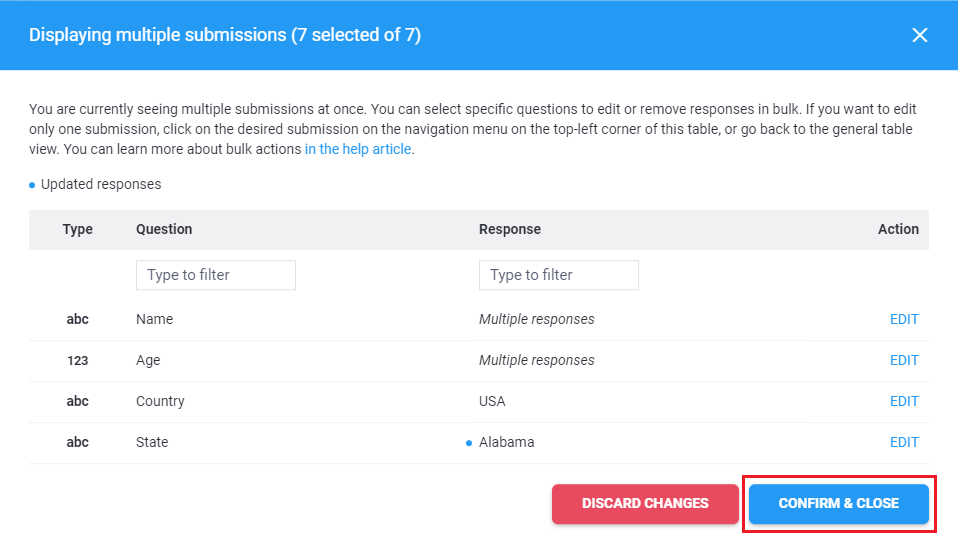
Les utilisatrices et utilisateurs peuvent toujours retourner à DONNÉES>Tableau et vérifier si les modifications en masse ont été réussies.
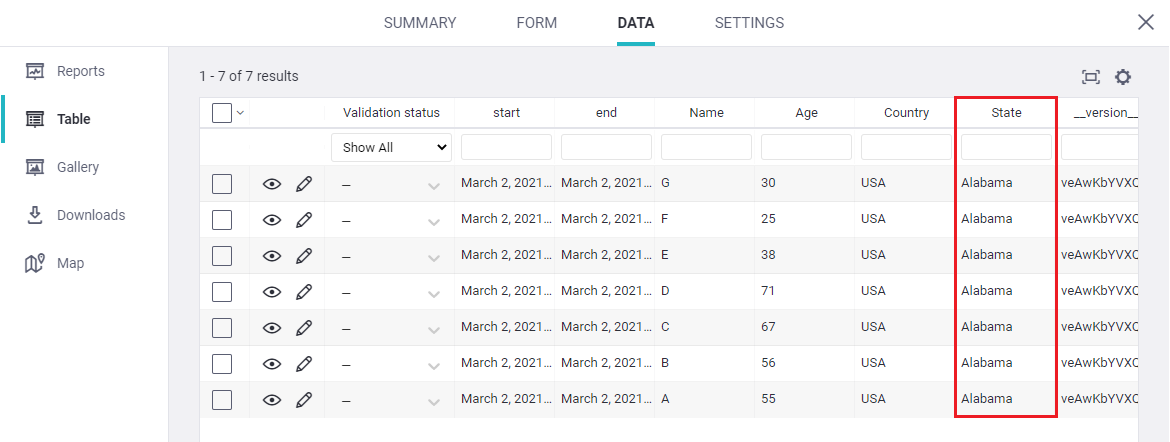
Was this article useful?
Did you find what you were looking for? Was the information clear? Was anything missing?
Share your feedback to help us improve this article!